フォールアウト4のModが機能しない問題を修正[解決済み]
(Are)「Fallout4ModsNotWorking」というエラーメッセージが表示されている人はいますか?
あなたが物事を理解するのに苦労しているなら、あなたは正しい場所に来ました。
Bethesda Game Studiosは、ロールプレイングアドベンチャーゲームであるFallout4をリリースしました。このゲームはFallout(Fallout)シリーズの第5版であり、 2015年11月(November)に発売されました。ゲームの多くのMODも、ゲームのリリース直後にリリースされました。AManygamersは、ゲーマーがさまざまなmodを適用できるようにする改造ツールであるNexusPatchManagerを使用します。(Nexus Patch Manager)
最近、多くのユーザーがFallout4mods(Fallout 4)が機能していないと報告しています。Nexus Mod Managerを使用してゲームを変更したユーザーも、この問題を経験しました。この投稿では、この問題が発生する理由と、問題を確実に排除するための可能な方法について、いくつかの説明を説明します。

フォールアウト4Modsが機能しない問題を修正する方法(How to Fix Fallout 4 Mods Not Working Issue)
Fallout 4 modsが機能しない原因は何ですか?(What are the causes of the Fallout 4 mods not working?)
Nexus Mod Managerは、ゲームのModをダウンロード、変更、保存できる無料のオープンソースソフトウェアです。現在、 Fallout4(Fallout 4)にはさまざまなMODがあります。ただし、Nexus Mode Managerを使用しているときに、 (Nexus Mode Manager)Fallout4mod(Fallout 4)が機能していないと報告するユーザーがいます。
では、Fallout4のNexusmodが(Fallout 4)機能(Nexus)しない理由は何ですか?
- データフォルダ内の.iniファイルが正しく構成されていません。(.ini files)
- Windows Defenderファイアウォール(Windows Defender Firewall)が原因で、ゲームまたはNexusModManagerがサーバーに接続できません。
- ゲームとMODを別々のハードドライブにロードすると、マルチHD(Multi HD)インストールオプションが無効になります。
- 古いNexusModManagerは、 (Nexus Mod Manager)Fallout4プラグインがダウンロードされないという問題を引き起こす可能性があります。
- (Faulty)フォールアウト4でmodを使用する場合、modに(Fallout 4)欠陥があると問題が発生する可能性があります。
方法1:管理者としてNexusモードを実行する(Method 1: Run Nexus Mode as an administrator)
1.まず、Fallout 4 NexusModManagerを含むフォルダーを開きます。
2.ゲームのEXEファイルを右クリックして選択します。
3.次に、下のスクリーンショットに示すように、[互換性(Compatibility)]ボタンをクリックします。

4. [このプログラムを管理者として実行する(Run this program as administrator)]オプションにチェックマークを付けます。
![[このプログラムを管理者として実行する]オプションのチェックボックスをオンにします。](https://lh3.googleusercontent.com/-Hyklke7yTY4/YZD5d_Gb83I/AAAAAAAADtA/HsZlV9fYsIgvFlFlTUFlX-7uRTqznqnbwCEwYBhgLKtMDABHVOhz8QPRGtwEo72ygTKeCRUT-J3k63fFwh_kLNv0Ktr9r_SWH1IaYOIBaEbRsIRb6a17x6R_TUHlbblBjMz1X8HVokLuL2VYJ-vM4Atr9SGXvN_3AaHz0jePYxqaXCaVZ8uyBaVifv_rmmPiIjZr9u_rliLlOEykbyGMv2w6gzhnIXZEdQ6gaWbsED7TWs3dsJ3BJlVBdTJonnKPF0Okf6IJgoPVWWfbAe2D3FRaLJOpJ88L6ibjR0m0LW4641fb46JejmHA33rMk048ZeKUEwYXMQEoiN0XAif44C8b0Crue99LpqXES26NdlzaVGF7Zq9Te8whfW8kdVQXMet5aF2E4-tcxCUUBFWautpCa-hqKHGuGo-Q--oHtVlfbBM222C1iqI7uTWR3A6j4HuiVKC-WXsrMPzhDmsCSasiXT41q6HbiCmzUAUVtMecoL06BJKFmPcSS4YCos0FU-dt0SCmGJL6p0kzt9TZT9iAm3beekVt_iyHXNwqX91bDbnWc1c3POYNQcTvJWWd4o5gpDVVbExMenOd5tSi4er5CZ3oxfB7SaCGeOoaFeaE_S0PVcN8_7kBX2YPeuTHwsr2PKHpE-1LeTuTA9H_uRD8IY0EwzYPEjAY/s0/44Hw0WvqSJNJ2Bih62YEW20FXSM.png)
5.最後に、[ OK ]をクリックして変更を保存します。
方法2:フォールアウト4用にINIファイルを再構成する(Method 2: Reconfigure INI files for Fallout 4)
1. Windows(Windows) + Eホットキーを押します。これにより、ファイルエクスプローラー(File Explorer)が開きます。

2.次に、この場所に移動して、Fallout4フォルダーを開きます。
Documents\MyGames\Fallout4
3.custom.iniファイル(custom.ini file)を右クリックします。
4.[ <メモ帳(Notepad)で開く(Open with)]を選択します。
![[メモ帳で開く]を選択します](https://lh3.googleusercontent.com/-rwdowt-YgTg/YZN9YgvHsNI/AAAAAAAAkkM/WJbOMxHA5soX8cjzdScwIMuh7vS7i7V5wCEwYBhgLKtMDABHVOhzpdh4f9gK7Pl3pIKdS-MAqT7y5y5X0OpTKm4PMusBVVSvpJP93YnAhXNmcZbWuT31i7jtYSyVauEPIMLju6rD4KWA7nyivubD2R2vcFmdszZ_h_8jlplsFLjAVnbmrRnr8fQanFkdu4qh3mnFv_3xGMe6pLcEkGdbUuNNwPvYD9AN9xf0_7ZEEl7P_bdX0h5M7FTHFM1M9DhOZGyfYCv5Hdaj3tVbHQUZ4AtHMUQZPpRyjGjcPFhXeIxxxwqGcocHgAzZFCSbIY-6paMUAs9gGkoNJqxjsrVnVfU75bRX8zxJysL-o_0gpKdd3qFL9r9D8bxO80gFiRO3ZtGhtJ6yQENn_B91ua_pZICWEFvs28PwlIAFZCwxDqZPvaa1Li7ywTjqsbbJNQ7r9yFK29dg-pdTjuyud3MC8w-SeyMkmr5T7Rap849TFdyaB8zfGepam1fh0mpx-JV-mwzd92BDBVyNWOtggku0J2ZH3HWVKToCFCFefShp83L6WwRfnWCMDK_uUzVSFbbMXD32DGhZEKfilDws41bYIwn8tsylvZGDgpfuptvtSQ_PxP4Cbdj_NxV57wCxIPi-V2OgEnhoHv6dEzE_lUwDtX23W9hAww6LPjAY/s0/ZFK3RgaxY-bzkDlu5BMGMtYHE-E.png)
5. Ctrl + Cホットキーを使用して、次のコードをコピーします。
sResourceDataDirsFinal =

6. Ctrl + Vホットキーを使用して、コードをFallout4Custom.iniファイル(Fallout4Custom.ini file)に貼り付けます。
7.[ファイル(File)]メニューから[ファイル(File)] > [メモ帳に保存(Save in Notepad)]をクリックします。

8. Fallout 4 Custom.iniファイルを右クリックして[プロパティ]を選択し、[(Properties )全般(General)]タブをクリックします。
![Fallout 4 Custom.iniファイルを右クリックして[プロパティ]を選択し、[全般]タブをクリックします](https://lh3.googleusercontent.com/-fNCzlkCb8j0/YZIR8OXeQDI/AAAAAAAAZfQ/Ny5Z2hKYuwMPQB1r5SRGB68bNbwwu8g7gCEwYBhgLKtMDABHVOhyr7y2gxBVBsObTlZZdCKW7qCr3enBm2kIlRuf9geZnMhIK7RiSGnbdhGBeSZl3_pvol_-Cn2H5SN5aCoujT256RzLhKBKUNe2kWB7sYUEMB5zOV6UbM13aJoWkc8mDV5GLDTbuYFC-PEmjEkrMg2t8NGcwsWPUPi-fu1h3Bia3m9L4Q3zqoPz8Qj0g1oOkvh3pKIHYHefNQqzoXup_8_pE5xAlmd34gw0QMwplKZEUTWRjvU7yVuEMUZ_0RBOLsITa2NQyFTBMAi-CNJ47yXvYmNj41lwkDDoVmwJPlA8eYzbV6ia3XT7Uwzu83Xt3WvS2MR9HagKe60HUnTMIG3RE6TPFRSyVbbscH4Ocw92UNz3kp0o1rdFg5n3ZdwJJ99gjRKajL1h8OX5_sVTEgD0w4nDpYWx7qrSKmkUi9-G-qlrJ0U70o4kV1WzL6Nu5Kj7zgnxD_Um_Ufw2x4ZNu6gQFcz-INxjt3Ow31cgQVMaxQYym8hQBxbhfwrb7n0TaG1EJSdwmP__mshyQusE_Iqee6qZ-wOnmcy53B7z6Ny7wlwrVhAF67sLijB42OR4ChWGL_i0uRz2lD0MDIvVHJtP9MPgcybJpEFqhGlPTQww4MTIjAY/s0/ljvVbGM79LJ7ldI92L8N-EunXFM.png)
9.そこで、[読み取り専用(Read-only)属性]チェックボックスをオフにします。
![[読み取り専用属性]チェックボックスをオフにします](https://lh3.googleusercontent.com/--fnjS50DvpU/YZMjS-kbGKI/AAAAAAAAfu4/mF0MBB7IUTsleO-NUVnP0vW9PjuFcCLSACEwYBhgLKtMDABHVOhz0Yv1aeBYkerQCB_m-YeLyTFOl3JarAk7ZvmmbmTWvUt9Yo5rcaOx8EetpKoEL5zdi6suJqUPqAMnxCNuWFELSyYPq9TGqd1jnPKxLLCNEoDi-ct7BqNP-qrbr-_RAl4PoEh475JURNwrog8TvSNIAwgKm8fv1N7Y0r_6nG4wQkDL6C8yGOReu2_Ysux0VBDtLMOjJWsbF9oOg8knIx0aNUu7iH9x6OAe5nc8qRJ9JAfDdFJmfsyBLbmby05oQAwRcYF061FhRQc169j-3E3ddF3CAISoZaxsVDG9lFLs98mBoKFMmsRq6iJFORCnOlZ4IsGocFYnRrZdUe-I4bTCtkcQ9hyQN2aHc_JtkDgLTnMCjw2C-kmdV5lhmq6SURgSQhsiwskhB0jsfLSu6fKpSmvjKtAimgTsvdxHIumJhgyKx-3RFlngT5244xJqqroLbFRwtwF6y_J_UJd60TlpZ9rUuI2n6rMQ6gXfesIgyHREDRQh69fCGUlcpsq2rkfglCulysq_MpkoHq7kYDJJ8xPwL3fJFE5QV81NicQe3qg9AZ13NyW4zD5VEu6yFe7b5GAzmw1OvfPHjCTW3Oj-ksy5LpuID3J49jsi5z10wzfrNjAY/s0/rhWYzzIodwe6QWdD2DUOnHRYNPg.png)
10. Fallout4prefs.ini(Fallout4prefs.ini)ファイルにテキスト(以下に表示)を入力します。
bEnableFileSelection = 1
11.最後に、メモ帳の(Notepad)[ファイル(File)]メニューに移動し、[保存(Save)]を選択します。
![メモ帳の[ファイル]メニューに移動し、[保存]、[ファイル]の順に選択します。 フォールアウト4のModが機能しない問題を修正](https://lh3.googleusercontent.com/-dI0eijrwfpw/YZMd3EH8BUI/AAAAAAAAfsM/5aqt2WaoLnMgCCilHd87SHKg-2fzfuo_ACEwYBhgLKtMDABHVOhz0Yv1aeBYkerQCB_m-YeLyTFOl3JarAk7ZvmmbmTWvUt9Yo5rcaOx8EetpKoEL5zdi6suJqUPqAMnxCNuWFELSyYPq9TGqd1jnPKxLLCNEoDi-ct7BqNP-qrbr-_RAl4PoEh475JURNwrog8TvSNIAwgKm8fv1N7Y0r_6nG4wQkDL6C8yGOReu2_Ysux0VBDtLMOjJWsbF9oOg8knIx0aNUu7iH9x6OAe5nc8qRJ9JAfDdFJmfsyBLbmby05oQAwRcYF061FhRQc169j-3E3ddF3CAISoZaxsVDG9lFLs98mBoKFMmsRq6iJFORCnOlZ4IsGocFYnRrZdUe-I4bTCtkcQ9hyQN2aHc_JtkDgLTnMCjw2C-kmdV5lhmq6SURgSQhsiwskhB0jsfLSu6fKpSmvjKtAimgTsvdxHIumJhgyKx-3RFlngT5244xJqqroLbFRwtwF6y_J_UJd60TlpZ9rUuI2n6rMQ6gXfesIgyHREDRQh69fCGUlcpsq2rkfglCulysq_MpkoHq7kYDJJ8xPwL3fJFE5QV81NicQe3qg9AZ13NyW4zD5VEu6yFe7b5GAzmw1OvfPHjCTW3Oj-ksy5LpuID3J49jsi5z10wzfrNjAY/s0/v-gY2tGmGHy86E2m6JSLd-7Wd3I.png)
Method 3: Enable/allow Fallout 4 through Windows Firewall
1. Windows10(Windows 10)のタスクバーの左端にある[ここに入力して検索(Type here to search)]アイコンをクリックします。
2.検索入力として「ファイアウォール」と入力します。(Firewall)

3.コントロールパネルでWindowsDefenderファイアウォールを開きます。(Windows Defender Firewall)
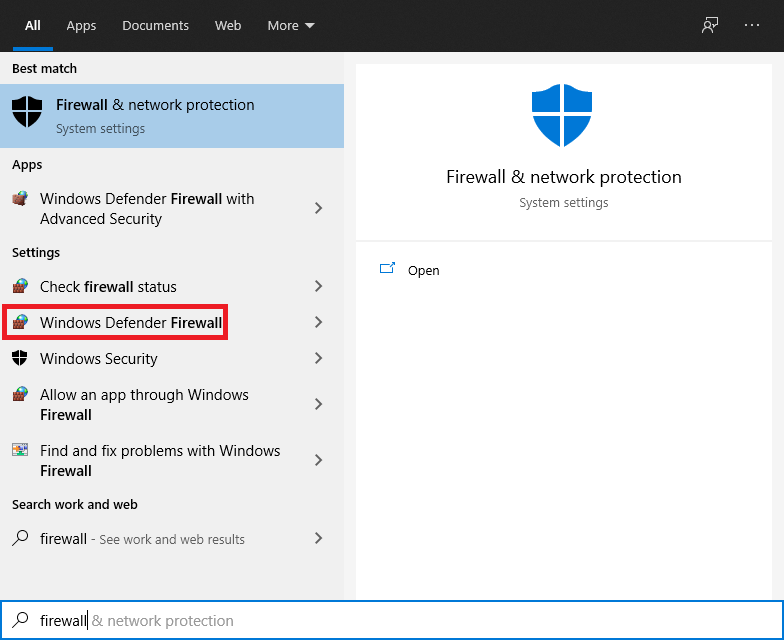
4.[ Windows防御ファイアウォールを介してアプリまたは機能を許可する](Allow an app or feature through the Windows Defender Firewall)オプションを選択します。
![左側の[WindowsDefenderファイアウォールを介してアプリまたは機能を許可する]オプションを選択します。](https://lh3.googleusercontent.com/-vUUT_LtREuM/YZEFvpSC_MI/AAAAAAAAG80/-Gj7AJqgQd40_L2ft6aQ3t5epZO0qyREACEwYBhgLKtMDABHVOhyxHaX9fPu7MRJnePcU5CX5XFFJjmDP8ssqBuNrH196SSHVPc45k3-6bS4UNNLx78XUASKnsal9GTYWhXV0Y14dJ7gLDX48Xp7xh6XmJofxoHxt-NieaZ96hhxOVG7akaEPUGCG06SiDLfR3OOHKDr9HV47dddUg52s7cK0MT8b4_5uQj7mWgYpjFnDNNdS5bbLqj1dVnAtWC9pwXNrhR20rdyAat93b1c8_EU9cQ2Lcc1qIqKXtNDjX94lpgYvw3qq3qbnU1A7vIBKqmkznt2nr3q8YfRvZwDhZ5t6LAaX3sNwrA2jgeJPyHhNBF2TlTCn2Bql7_F8xvjwjziWgaH149pLuEAYA8VX97P5B3b8UFSusV5s3g9oQRXh0TEL9oMnbEJULOibaLhMmr9yqskMcNBdQkKNfR0IP9dy4Eo5KQcJBAL9B2zMebvOX3Rlrf4Cb7PMNechMrLQh4edqJfJgZ0qWZpWmIkl90PhKJKlfn5siWc6SgbLHUjpVmMPFxSnZoTC9SjeuMXu8iYH86JTFFtFnTzeavw8bhXIAVvjrKbWQe8SMZBYOX3X3MZi_wS55nKXLSxickiVBl_FMDEqYjTp2-I_QhmPraDuXFMw3tbFjAY/s0/4iRBeRAEWU_tC8vM0yQhLY_3I_U.png)
5.[設定の管理(Manage settings )]オプションをクリックします。
![[設定の管理]ボタンをクリックします。](https://lh3.googleusercontent.com/-xxJO1jIVLHc/YZG-cjWwsMI/AAAAAAAATcI/PmrJh8vYidIDOD9y5yQsAIdDEFg1lNKrwCEwYBhgLKtMDABHVOhxbJnhIqJP4jzjIWLMrnl7QBKGTw1b96TCsrSUcbf3DbyB7futpU1bI-cu7nrG_giV34r4PhiZF9C5DLYy3b9UG64e3MH8G4HuUjvOKUhb4td2E1YBlsu7tiwrMe_DS_8-_oZb4c9J7w5nPuamn0uxx8fT-fxDHkqul11QOMlud93xCjDkz8y1v6U-hWvPabeaXsOYXfWy_l1bq1EmkjpBuYWThceW_j3hRdq_H0OU8Q2VCdFktk9xfiDXwZrn1dv0Y3mtkGlh_S9bX8riDiD6ZB5rsQ6DtZKVphaNq4TvFvq0L_v7uD6iUnhXDu6zMs-xTs-9WoSqEb_VFm2joIGyK9msdb3DGw1_5ibt4WHRkoXEjmqcno2NUuxg8oeg8c3Jc6dIjTvHgWSDWXW373PWMMgYgx_M2SAirprA-stxMZmqNYC6GsumyvNASYajAfA_PXXv6ClwPYm5SoXgqIF80--xSY7kHKz9_yaHExBsOpaZ-hxDr378mgtyem1wJPxfxakeYxrAYpFhrYNKtYAiIllxrjy-pKqUF24xEYmpZH5zjjf2Wlhd0YCWJI6XmQLwGcELfQnhKSq1WNZPRlvw70IokAEmVTqMHMlrd4zgwidTHjAY/s0/IqHdRBSZsxe8dioRInPIeroKa5E.png)
6.ゲームの[プライベート(Private)]ボックスと[パブリック]ボックスの両方をオンにします。(Public)

7.[ OK ]ボタンをクリックします。
方法4:一度に1つずつmodを非アクティブ化して再アクティブ化します(Method 4: Deactivate and reactivate mods one at a time)
1. NexusModManagerアプリケーションを起動します(Nexus Mod Manager)。
2.次に、Nexus Mod Managerで、 (Nexus Mod Manager)Fallout 4を選択して、インストールされているModのリストを表示します。
3.すべてのmodを右クリックして、[非アクティブ化(Deactivate)]を選択します。
4.すべてのMODを無効にした後、Fallout4を再生します。Modを非アクティブ化することでゲームの現在の問題が解決した場合、1つ以上のModが壊れています。
5.その後、modをアクティブにし、Fallout4を再生して問題を確認します。壊れたゲームまたは破損したゲームを特定するまで、1つずつ再アクティブ化した後、ゲームのテストを続けます。
6.遭遇した破損したmodを非アクティブ化します。(Deactivate)
方法5:NexusModeManagerを再インストールして更新します(Method 5: Reinstall and update the Nexus Mode Manager)
1. [ファイル名を指定して実行(Run)]コマンドボックスを使用するには、Windowsキー(Windows key )+ Rキーを押します。
2. [ファイル名を指定して実行(Run)]テキストボックスに次のコマンドを入力した後、appwiz.cplをクリックし、[ OK ]ボタンをクリックします。
![appwiz.cplで、[OK]ボタンをクリックします。](https://lh3.googleusercontent.com/-THFqkHOo5CA/YZGdKEHBRuI/AAAAAAAANJ8/CyV1gq-RglQ9DnyuPbAvWkZAYX0DUT1eQCEwYBhgLKtMDABHVOhysbsXm9iUvKTwZLDdan-9yqjqjEee0tchsgrdNO6LfVDGwSyjuFjQw9AjHSo8z2aLpulv6NSkWDLe0tBOzY8wzzbiJWJ0gg_Gvi3fExsctxqjzfcduPYM9aEU6Lru9642geMu2f0Agt45jM8impxHx9MtIkSEHhpD2fw1ayJVnLufiWbXoLu1LGfkJmeeBdgxL8BvvlVn3llCVjiNlRvnSHJ3SLjThUxg8breERRAOSsit_424xqo7rOhhRrHi11p16deJ6Ig6a_w-d6ul2miH0emmeHSbek2s2cdLVvYc-LmhZPWSj3MQkISYoiSjOaBHOFcBX1_bj8gnzupeskBRyjUG2SJpNnn9hfjEMQpcJygMWTTfQpnyXT6f_0sXq86dAE1KkPp4XlGxNsGJjtXv-s1lqG8izEL4C_SwqfgotANXfgn01Siy1vvbEZ9VQX0dLBwaFca4c-VIkd2DE4ARwFSgALlHKSC6kHnCRiYhbW7r_qQvSCGVtPF0UKE6_kQ7zkLLvFFLEaaKvfi_tqX8ayIdJOpm9jjlXKaBLDlLTmISr3aHm0oBQ5XefBIf4qmcBi7vDBlebtFevxIHP0kfBXc-dx1ZXLkOKnUSIbgwueDGjAY/s0/Eox7zWfRkKGup0kJuCk4nMMxdyE.png)
3. Fallout 4 modアプリを右クリックし、[アンインストール(Uninstall )]オプションをクリックして削除します。
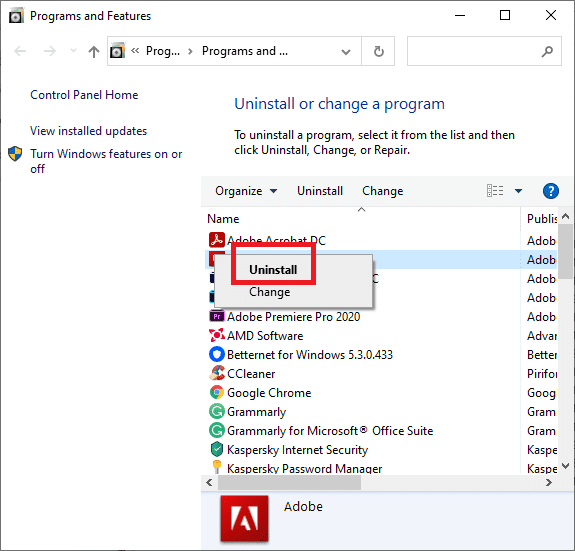
4. modプログラムを削除した後、Windowsを再起動します。
5. [ NMMダウンロード(NMM download)]タブで、[手動ダウンロード(Manual Download)]ボタンをクリックして、新しいNexusModManagerバージョンを入手します。
6.ダウンロードしたmodmanagerソフトウェアをインストールします。( Install )
方法6:フォールアウト4をWindowsの除外に追加する(Method 6: Add Fallout 4 to Windows Exclusion)
1.Windowsサーチコマンドボックスを開きます。(Windows)
2.テキストボックスに「Windowsセキュリティ(Windows Security)」と入力して、検索ユーティリティを開きます。

3.画面の左上にある[ウイルスと脅威からの保護]ボタンをクリックします。(Virus & threat protection)
![Windowsセキュリティの左側にある[ウイルスと脅威の保護]ボタンをクリックします。](https://lh3.googleusercontent.com/-4mUPBxUDwLI/YZFq1lJhOMI/AAAAAAAAKIM/Oqi2cNql8SIe3w3OCNorBQrvY09LLHs9wCEwYBhgLKtMDABHVOhysbsXm9iUvKTwZLDdan-9yqjqjEee0tchsgrdNO6LfVDGwSyjuFjQw9AjHSo8z2aLpulv6NSkWDLe0tBOzY8wzzbiJWJ0gg_Gvi3fExsctxqjzfcduPYM9aEU6Lru9642geMu2f0Agt45jM8impxHx9MtIkSEHhpD2fw1ayJVnLufiWbXoLu1LGfkJmeeBdgxL8BvvlVn3llCVjiNlRvnSHJ3SLjThUxg8breERRAOSsit_424xqo7rOhhRrHi11p16deJ6Ig6a_w-d6ul2miH0emmeHSbek2s2cdLVvYc-LmhZPWSj3MQkISYoiSjOaBHOFcBX1_bj8gnzupeskBRyjUG2SJpNnn9hfjEMQpcJygMWTTfQpnyXT6f_0sXq86dAE1KkPp4XlGxNsGJjtXv-s1lqG8izEL4C_SwqfgotANXfgn01Siy1vvbEZ9VQX0dLBwaFca4c-VIkd2DE4ARwFSgALlHKSC6kHnCRiYhbW7r_qQvSCGVtPF0UKE6_kQ7zkLLvFFLEaaKvfi_tqX8ayIdJOpm9jjlXKaBLDlLTmISr3aHm0oBQ5XefBIf4qmcBi7vDBlebtFevxIHP0kfBXc-dx1ZXLkOKnUSIbgwt-DGjAY/s0/A57ySDLrHkIW9xU7rKw7MHQzWcU.png)
4.下のスクリーンショットに示されているオプションを使用するには、[設定の管理(Manage settings)]をクリックします。
![、[設定の管理]をクリックします。 | フォールアウト4のModが機能しない問題を修正](https://lh3.googleusercontent.com/-eFzIwyzKnO0/YZD5BRK1GCI/AAAAAAAADuI/bD4Fd9ESpqosOixRRwNXCi3i-I87-ND6QCEwYBhgLKtMDABHVOhz8QPRGtwEo72ygTKeCRUT-J3k63fFwh_kLNv0Ktr9r_SWH1IaYOIBaEbRsIRb6a17x6R_TUHlbblBjMz1X8HVokLuL2VYJ-vM4Atr9SGXvN_3AaHz0jePYxqaXCaVZ8uyBaVifv_rmmPiIjZr9u_rliLlOEykbyGMv2w6gzhnIXZEdQ6gaWbsED7TWs3dsJ3BJlVBdTJonnKPF0Okf6IJgoPVWWfbAe2D3FRaLJOpJ88L6ibjR0m0LW4641fb46JejmHA33rMk048ZeKUEwYXMQEoiN0XAif44C8b0Crue99LpqXES26NdlzaVGF7Zq9Te8whfW8kdVQXMet5aF2E4-tcxCUUBFWautpCa-hqKHGuGo-Q--oHtVlfbBM222C1iqI7uTWR3A6j4HuiVKC-WXsrMPzhDmsCSasiXT41q6HbiCmzUAUVtMecoL06BJKFmPcSS4YCos0FU-dt0SCmGJL6p0kzt9TZT9iAm3beekVt_iyHXNwqX91bDbnWc1c3POYNQcTvJWWd4o5gpDVVbExMenOd5tSi4er5CZ3oxfB7SaCGeOoaFeaE_S0PVcN8_7kBX2YPeuTHwsr2PKHpE-1LeTuTA9H_uRD8IY0EwzYPEjAY/s0/42-9aOkD2L_P9KZ09H5jTxXOSNA.png)
5.除外(Exclusions)が見つかるまでページを下にスクロール(Scroll)します。次に、[除外の追加または削除(Add or remove exclusions)]をクリックします。
![ページの一番下までスクロールして、[除外の追加または削除]をクリックします。](https://lh3.googleusercontent.com/-GmAd4kL78Xc/YZGqKrcfm9I/AAAAAAAANEw/qjZGD7vlrrIwLy9wLI4od82qOZ-AKaokACEwYBhgLKtMDABHVOhysbsXm9iUvKTwZLDdan-9yqjqjEee0tchsgrdNO6LfVDGwSyjuFjQw9AjHSo8z2aLpulv6NSkWDLe0tBOzY8wzzbiJWJ0gg_Gvi3fExsctxqjzfcduPYM9aEU6Lru9642geMu2f0Agt45jM8impxHx9MtIkSEHhpD2fw1ayJVnLufiWbXoLu1LGfkJmeeBdgxL8BvvlVn3llCVjiNlRvnSHJ3SLjThUxg8breERRAOSsit_424xqo7rOhhRrHi11p16deJ6Ig6a_w-d6ul2miH0emmeHSbek2s2cdLVvYc-LmhZPWSj3MQkISYoiSjOaBHOFcBX1_bj8gnzupeskBRyjUG2SJpNnn9hfjEMQpcJygMWTTfQpnyXT6f_0sXq86dAE1KkPp4XlGxNsGJjtXv-s1lqG8izEL4C_SwqfgotANXfgn01Siy1vvbEZ9VQX0dLBwaFca4c-VIkd2DE4ARwFSgALlHKSC6kHnCRiYhbW7r_qQvSCGVtPF0UKE6_kQ7zkLLvFFLEaaKvfi_tqX8ayIdJOpm9jjlXKaBLDlLTmISr3aHm0oBQ5XefBIf4qmcBi7vDBlebtFevxIHP0kfBXc-dx1ZXLkOKnUSIbgwuuDGjAY/s0/dsDZzuPzvOW4cmmUf3iG4U1Mw-Q.png)
6. [ + Add an exclusion]ボタンを押します。
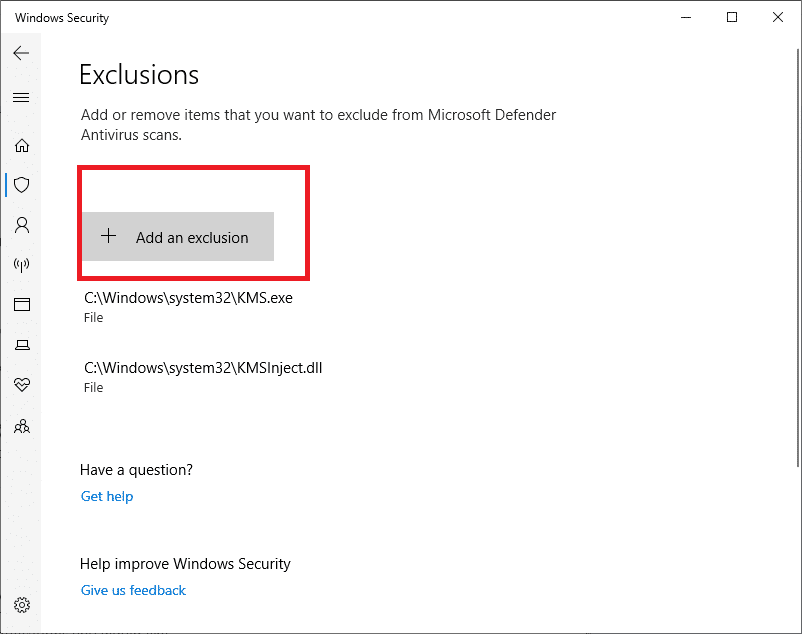
7. [フォルダ]オプションをクリックして、[(Folder option)フォールアウト4ディレクトリ(Fallout 4 directory)]を選択します。
8.[フォルダの選択(Select Folder)]ボタンをクリックします。
よくある質問(FAQ)(Frequently Asked Questions (FAQs))
Q1。Nexus Mode Managerをインストールするにはどうすればよいですか?(Q1. How do I install Nexus Mode Manager?)
1.NMMダウンロード(NMM download)ページに移動します。
2.ファイルをハードドライブに 保存します。(Save)
3.ダウンロードしたインストールプログラムを開いて実行します。
4.インストールを実行する言語を選択します。
5. [ OK ]をクリックすると、インストーラウィザード(Installer wizard)がポップアップ表示されます。[次へ(Next)]ボタンをクリックします。
6.ライセンス契約(Licensing agreement)を読みます。基本的なGPL(GPL)条件を承認する場合は、[同意する]を押します(Accept)。
7.これで、 NMM(NMM)をインストールする場所を選択できます。デフォルトのインストールルートを使用することを強くお勧めします。
8.続行するには、[次へ(Next)]をクリックします。
9.必要に応じて、[スタート(Start)]メニューでフォルダを作成できるようになりました。スタートメニューフォルダを作成しない場合は、[スタート( Start)メニューフォルダを作成する]チェックボックスをオフにします( Create a Start Menu folder)。
10.続行するには、[次へ( Next)]をクリックします。
11.これで、ファイル拡張子の関連付けを構成するオプションがあります。デフォルト設定はそのままにしておくことを強くお勧めします。そうしないと、NMMが正しく機能しない可能性があります。
12.これで、何をするかを再確認できます。選択内容に問題がなければ、[インストール(Install)]をクリックすると、ソフトウェアのインストールが開始されます。
13.これで、 NMMが正常にインストールされます。インストーラーを終了した後にNMM(NMM)を開か ないようにする場合は、チェックボックスをオフにします。
14.インストーラーを終了するには、「終了」をクリックします( Finish)。
フォールアウト4は、最近最も売れているゲームの1つです。ただし、「Fallout 4モードが機能しない」などの問題により、ゲーマーはゲーム内体験を楽しむことができなくなる可能性があります。
おすすめされた:(Recommended:)
- CPUファンが回転しないように修正する7つの方法(7 Ways to Fix CPU Fan Not Spinning)
- ゲームでFPS(Frames Per Second)をチェックする4つの方法(4 Ways to Check FPS (Frames Per Second) In Games)
- Steamがゲームを実行していると考える問題を修正する5つの方法(5 Ways to Fix Steam Thinks Game is Running Issue)
- Windows10からアバストを削除する方法(How to Remove Avast from Windows 10)
このガイドがお役に立てば幸いです。フォールアウト4Modが機能しない問題を修正できまし(fix fallout 4 Mods not working)た。プロセス中に苦労していることに気付いた場合は、コメントを通じて私たちに連絡してください。私たちがお手伝いします。
Related posts
フォールアウト4スクリプトエクステンダーがWindows10で機能しない問題を修正
Fix Fallout 76 DisconnectedからServer
Fix Fallout 3 Ordinal 43 Found Errorではありません
Fix Spotify Web Player Working(ステップGuide)ではない(Step)
Fix Discord Go Liveが表示されない
オーバーウォッチのクラッシュを修正する方法
Fix Minecraft ErrorがWrite Core Dumpに失敗しました
Fix MHW Error Code 50382-MW1
Fix Overwatch FPS Drops Issue
InviteためQuery Server InfoにFix ARK Unable
Windowsがこのワイヤレス接続を構成できない問題を修正
WindowsPCがテレビに接続しない問題を修正
Discordがクラッシュし続ける修正
Windowsで「使用可能なアクティブなミキサーデバイスがありません」エラーを修正
Xfinity StreamにFix Error TVAPP-00100
Microsoft Windows Searchインデクサーが機能しなくなり、閉じられた問題を修正する方法
Memory errorのFix Fallout New Vegas Out
WindowsLiveメールエラー0x800CCC0Bを修正
[修正]「Referenced Account Isロックアウト」エラー
Legends Frame DropsのFix League
